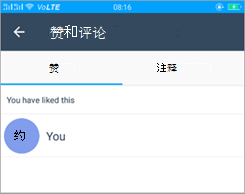将附件附加到组
若要访问附件选项,请执行以下操作:
-
在组对话页面底部的聊天框中,点击

-
第二行列出了可用的附件选项。
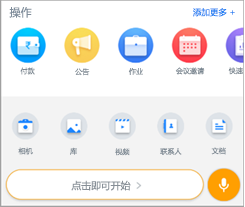
发送照片和照片故事
拍摄并发送照片
若要使用手机的相机拍摄照片并发送照片,请执行以下操作:
-
点击对话屏幕底部

-
拍照。
-
点击“发送”。
一次发送多张照片
若要同时发送多张照片,
-
点击对话中的

-
长按图像,直到显示选择图标。
-
选择最多 30 个图像,然后点击“ 打开”。
-
键入描述文字,然后点击“发送”。
发送包含较旧照片的新照片
若要在发送旧照片的同时拍摄新照片,请执行以下操作:
-
点击对话中的

-
拍照。
-
点击

-
选择更多照片或拍摄新照片,然后点击“ 发送”。
编辑照片
编辑照片:
-
点击对话中的


-
在预览屏幕上,选择以下操作之一:
-
选择“

-
选择“

-
选择“

-
选择“

-
选择“

-
-
键入描述文字,然后点击“发送”。
发送视频
若要将视频作为附件发送::
-
点击对话中的

-
浏览并选择视频,然后点击“ 发送”。
发送联系人
若要以附件的形式发送联系人信息,请:
-
点击对话中的

-
从手机的联系人列表中搜索或选择联系人,然后点击“ 发送”。
发送文档
若要将文档作为附件发送::
-
点击对话中的

-
浏览并选择文档。
-
添加有关文档的备注,然后点击“ 发送”。
发送音频邮件
若要以附件的形式发送音频消息,请执行以下操作:
-
长按麦克风图标,然后录制音频。
-
释放保留以停止录制。
-
查看音频,点击删除图标以放弃(如果要重新录制),然后点击“ 发送”。
赞和评论
对邮件或附件赞或评论:
-
在邮件或附件中,点击“ 赞”。
-
若要留下批注,请在邮件或附件中点击“ 批注”。
-
键入批注,然后点击“ 发送”。
查看其他人的赞和评论
查看邮件或附件的赞和评论:
-
在邮件或附件中,点击“ 注释”。
-
点击“ 赞 ”选项卡,查看已赞邮件或附件的用户列表。
-
点击“ 批注 ”选项卡,查看已留下批注的人员及其批注的列表。
-
还可以点击 “喜欢” 图标中的灰色强调部分,查看“ 赞 ”选项卡和“ 批注 ”选项卡。